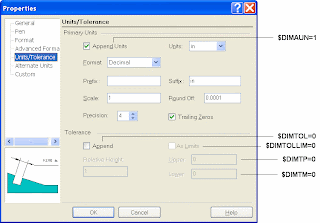
Fit منوی
در این قسمت میتوانیم نوع قرارگیری متن اندازه را بر روی خطوط اندازه تعیین کنیم.
این منو دارای 4 قسمت میباشد:
Fit option
در این قسمت مکان قرار گیری نوشته اندازهها و همینطور فلش اندازهگذاری را تعیین میکنیم.
Text placement
در این قسمت تعیین میکنیم که نوشته اندازهها وقتیکه نوشته بین دو خط اندازه قرار نمیگیرد در کدام قسمت خطوط اندازهگذاری قرار گیرد.
Scale for dimension features
در این قسمت هر اندازه که کاغذ تعیین شده برای ترسیم بزرگ شده باشد ، به همان نسبت مقیاس نقشه بزرگ میشود.
Fine tuning
در این قسمت مکان قرار گیری نوشته اندازه بر روی خط اندازه را تعیین میکنیم.
منوی Primary Units در اتوکد
در این منو نوع نوشتن اندازهها و اینکه چند رقم اعشار باشد و همچنین تعیین پیشوند و پسوند برای اندازهها مشخص میشود.
منوی Alternate Units در اتوکد
برای نوشتن دقت اندازهگذاری از این منو استفاده میشود.
منوی Tolerance در اتوکد
برای وارد کردن تُلرانس از این منو استفاده میکنیم.
----------------------------------------
کار با لایه ها در اتوکد
برای اینکه خطوط مختلف را از همدیگر جدا کنیم و بتوانیم آنها را به راحتی انتخاب کنیم از نوع خط ، رنگ ، ضخامت استفاده میکنیم. برای اینکار از دستور لایهها استفاده میکنیم. طریقه فعال نمودن: 1- نوشتن La در منوی فرمان 2- انتخاب این دستور از منوی آبشاری Format بعد از فعال شدن این دستور پنجره Layer Peroperties Manager باز میشود که به توضیح این پنجره میپردازم. در قسمت سمت چپ ، مکانی برای اینکه بتوانیم لایههای مورد نظر را انتخاب و آنها را فیلتر کنیم. در قسمت سمت راست ، مکانی برای اینکه بتوانیم لایههایی را که در نظر داریم بسازیم و از آنها استفاده کنیم. این قسمت مهمترین قسمت این پنجره میباشد و بیشتر از این قسمت استفاده میکنیم.
Status در این قسمت لایهای که در جریان باشد و ازآن استفاده میکنیم به صورت علامتدار میباشد. با دوبار کلیک کردن بر روی هر لایه ، آن لایه به صورت فعال درمیآید و یا روی لایه مورد نظر رفته و دکمه Set current یا Alt+C را بزنید. Name برای نامگذاری لایهها استفاده میشود. On برای روشن و خاموش کردن لایهها استفاده میشود. اگر لایهای را خاموش کنیم ، آن لایه دیده نمیشود ولی کارهایی مانند پاک کردن ، کپی کردن ، منتقل کردن و ... به روی آن لایه انجام میشود.
Freeze این قسمت نیز مانند قسمت On میباشد با این تفاوت که اگر لایهای فریز باشد دیگر کارهایی مانند پاک کردن کپی کردن و ... را نمیتوانیم بر روی آن انجام دهیم. Lock این قسمت برای قفل کردن لایه میباشد. اگر لایهای قفل ، آن لایه نشان داده میشود ولی هیچ عملی روی آن انجام نمیشود. اگر با کرسر روی لایهای که قفل است برویم ، در کنار کرسر یک قفل ظاهر میشود. به این معنی است که این لایه قفل میباشد. Color برای انتخاب رنگ لایه استفاده میشود. ما میتوانیم برای هر لایه یک رنگ استفاده کنیم.
Linetype برای انتخاب نوع خط استفاده میشود. در این قسمت میتوانیم برای هر لایه یک نوع خط انتخاب کنیم. مثلن برای خط اصلی ، خط ممتد یا برای خط ندید ، خط Hidden را انتخاب میکنیم. Lineweight برای انتخاب ضخامت لایهها استفاده میشود. Plotstyle در این قسمت رنگ لایه نوشته شده است و به صورت غیر فعال میباشد. Plot در این قسمت تصویر یک پرینتر برای هر لایه وجود دارد. اگر نخواهیم که لایهای بر روی کاغذ پرینت چاپ شود، بر روی تصویر پرینتر لایه مورد نظر کلیک میکنیم و یک خط قرمز بر روی تصویر پرینتر میافتد به این معنی که این لایه در پرینت چاپ نمیشود.
ساخت یک لایه جدید در اتوکدبرای ساخت یک لایه جدید میتوانیم از گزینه بالای پنجره باز شده استفاده کنیم و یا کلید ترکیبی Alt+N را بزنیم و یا بر روی پنجره کلیک راست کنیم و گزینه New Layer را انتخاب کنیم. پاک کردن یک لایه برای پاک کردن لایه میتوانیم از گزینه بالای پنجره استفاده کنیم و یا کلید ترکیبی Alt+D را بزنیم و یا بر روی پنجره کلیک راست کنیم و گزینه Delete Layer را انتخاب کنیم. انتخاب لایه جاری برای انتخاب یک لایه میتوانیم از گزینه بالای پنجره استفاده کنیم و یا کلید ترکیبی Alt+C را بزنیم و یا بر روی پنجره کلیک راست کنیم و گزینه Current Layer را انتخاب کنیم.
در این قسمت میتوانیم نوع قرارگیری متن اندازه را بر روی خطوط اندازه تعیین کنیم.
این منو دارای 4 قسمت میباشد:
Fit option
در این قسمت مکان قرار گیری نوشته اندازهها و همینطور فلش اندازهگذاری را تعیین میکنیم.
Text placement
در این قسمت تعیین میکنیم که نوشته اندازهها وقتیکه نوشته بین دو خط اندازه قرار نمیگیرد در کدام قسمت خطوط اندازهگذاری قرار گیرد.
Scale for dimension features
در این قسمت هر اندازه که کاغذ تعیین شده برای ترسیم بزرگ شده باشد ، به همان نسبت مقیاس نقشه بزرگ میشود.
Fine tuning
در این قسمت مکان قرار گیری نوشته اندازه بر روی خط اندازه را تعیین میکنیم.
منوی Primary Units در اتوکد
در این منو نوع نوشتن اندازهها و اینکه چند رقم اعشار باشد و همچنین تعیین پیشوند و پسوند برای اندازهها مشخص میشود.
منوی Alternate Units در اتوکد
برای نوشتن دقت اندازهگذاری از این منو استفاده میشود.
منوی Tolerance در اتوکد
برای وارد کردن تُلرانس از این منو استفاده میکنیم.
----------------------------------------
کار با لایه ها در اتوکد
برای اینکه خطوط مختلف را از همدیگر جدا کنیم و بتوانیم آنها را به راحتی انتخاب کنیم از نوع خط ، رنگ ، ضخامت استفاده میکنیم. برای اینکار از دستور لایهها استفاده میکنیم. طریقه فعال نمودن: 1- نوشتن La در منوی فرمان 2- انتخاب این دستور از منوی آبشاری Format بعد از فعال شدن این دستور پنجره Layer Peroperties Manager باز میشود که به توضیح این پنجره میپردازم. در قسمت سمت چپ ، مکانی برای اینکه بتوانیم لایههای مورد نظر را انتخاب و آنها را فیلتر کنیم. در قسمت سمت راست ، مکانی برای اینکه بتوانیم لایههایی را که در نظر داریم بسازیم و از آنها استفاده کنیم. این قسمت مهمترین قسمت این پنجره میباشد و بیشتر از این قسمت استفاده میکنیم.
Status در این قسمت لایهای که در جریان باشد و ازآن استفاده میکنیم به صورت علامتدار میباشد. با دوبار کلیک کردن بر روی هر لایه ، آن لایه به صورت فعال درمیآید و یا روی لایه مورد نظر رفته و دکمه Set current یا Alt+C را بزنید. Name برای نامگذاری لایهها استفاده میشود. On برای روشن و خاموش کردن لایهها استفاده میشود. اگر لایهای را خاموش کنیم ، آن لایه دیده نمیشود ولی کارهایی مانند پاک کردن ، کپی کردن ، منتقل کردن و ... به روی آن لایه انجام میشود.
Freeze این قسمت نیز مانند قسمت On میباشد با این تفاوت که اگر لایهای فریز باشد دیگر کارهایی مانند پاک کردن کپی کردن و ... را نمیتوانیم بر روی آن انجام دهیم. Lock این قسمت برای قفل کردن لایه میباشد. اگر لایهای قفل ، آن لایه نشان داده میشود ولی هیچ عملی روی آن انجام نمیشود. اگر با کرسر روی لایهای که قفل است برویم ، در کنار کرسر یک قفل ظاهر میشود. به این معنی است که این لایه قفل میباشد. Color برای انتخاب رنگ لایه استفاده میشود. ما میتوانیم برای هر لایه یک رنگ استفاده کنیم.
Linetype برای انتخاب نوع خط استفاده میشود. در این قسمت میتوانیم برای هر لایه یک نوع خط انتخاب کنیم. مثلن برای خط اصلی ، خط ممتد یا برای خط ندید ، خط Hidden را انتخاب میکنیم. Lineweight برای انتخاب ضخامت لایهها استفاده میشود. Plotstyle در این قسمت رنگ لایه نوشته شده است و به صورت غیر فعال میباشد. Plot در این قسمت تصویر یک پرینتر برای هر لایه وجود دارد. اگر نخواهیم که لایهای بر روی کاغذ پرینت چاپ شود، بر روی تصویر پرینتر لایه مورد نظر کلیک میکنیم و یک خط قرمز بر روی تصویر پرینتر میافتد به این معنی که این لایه در پرینت چاپ نمیشود.
ساخت یک لایه جدید در اتوکدبرای ساخت یک لایه جدید میتوانیم از گزینه بالای پنجره باز شده استفاده کنیم و یا کلید ترکیبی Alt+N را بزنیم و یا بر روی پنجره کلیک راست کنیم و گزینه New Layer را انتخاب کنیم. پاک کردن یک لایه برای پاک کردن لایه میتوانیم از گزینه بالای پنجره استفاده کنیم و یا کلید ترکیبی Alt+D را بزنیم و یا بر روی پنجره کلیک راست کنیم و گزینه Delete Layer را انتخاب کنیم. انتخاب لایه جاری برای انتخاب یک لایه میتوانیم از گزینه بالای پنجره استفاده کنیم و یا کلید ترکیبی Alt+C را بزنیم و یا بر روی پنجره کلیک راست کنیم و گزینه Current Layer را انتخاب کنیم.
No comments:
Post a Comment